Rumah >tutorial komputer >pengetahuan komputer >Bagaimana untuk menyelesaikan masalah yang win11 tidak dapat memulakan peranti grafik? Penyelesaian kepada kegagalan memulakan peranti grafik dalam win11
Bagaimana untuk menyelesaikan masalah yang win11 tidak dapat memulakan peranti grafik? Penyelesaian kepada kegagalan memulakan peranti grafik dalam win11
- 王林asal
- 2024-06-15 10:05:261055semak imbas
Bagaimana untuk menyelesaikan ralat "Tidak dapat memulakan peranti grafik" dalam sistem Win11? Ramai peminat permainan telah mengalami ralat yang menjengkelkan "Tidak dapat memulakan peranti grafik" apabila menggunakan sistem Win11, menyebabkan permainan ranap atau dipaparkan secara tidak normal. Dalam tutorial ini, editor PHP Xinyi akan memberikan anda dua penyelesaian yang berkesan. Jika anda juga menghadapi masalah ini, teruskan membaca langkah berikut untuk menyelesaikannya.
Penyelesaian untuk kegagalan win11 untuk memulakan peranti grafik
Kaedah 1
1 Mula-mula tekan kekunci pintasan win+r pada papan kekunci untuk memanggil jalankan, kemudian masukkan gpedit.msc dan tekan Enter untuk mengesahkan.
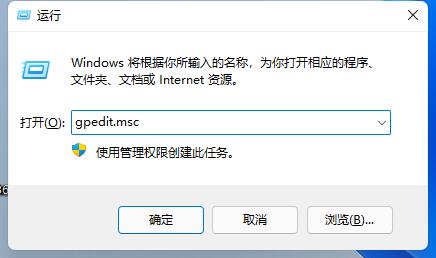
2. Buka Editor Dasar Kumpulan, masukkan Templat Pentadbiran dan kemudian Komponen Windows.
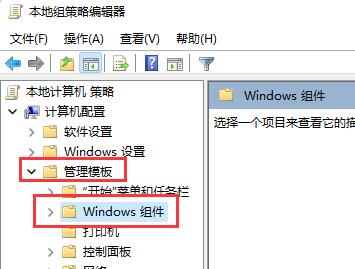
3 Kemudian cari Keserasian Aplikasi dan klik dua kali untuk membuka Pembantu Keserasian Program Tutup.
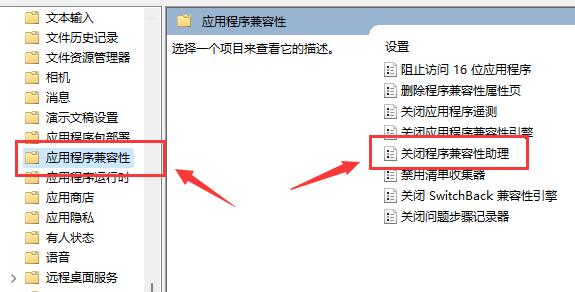
Selepas dibuka, semak Didayakan dan klik OK di bawah. Selepas tetapan selesai, cuba buka permainan sekali lagi. Jika itu tidak berjaya, cuba operasi berikut.
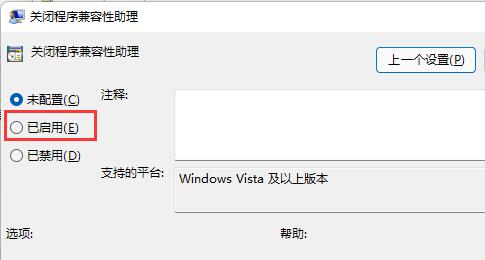
Kaedah 2
1 Mula-mula, klik kanan menu mula desktop untuk membuka menu klik kanan.
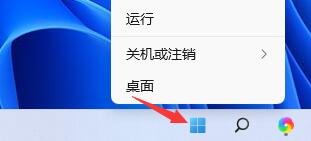
2 Kemudian cari dan buka Pengurus Peranti di atas.
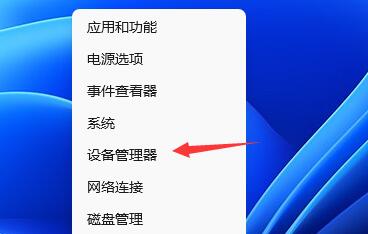
3 Kemudian kembangkan penyesuai paparan, klik kanan pada peranti dan pilih Kemas Kini Pemacu.
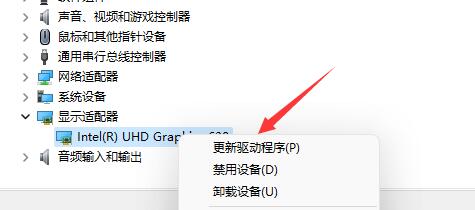
4. Akhir sekali, pilih untuk mencari pemacu secara automatik dan memasang pemacu yang dicari untuk menyelesaikan masalah tidak dapat memulakan peranti grafik yang disebabkan oleh pemandu.
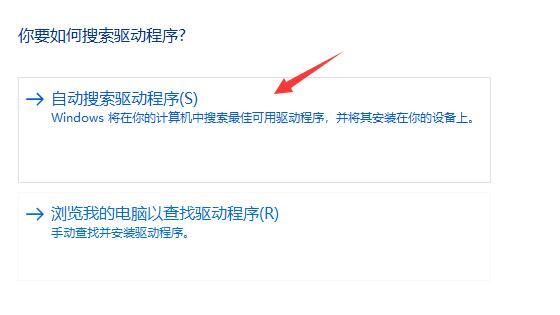
Atas ialah kandungan terperinci Bagaimana untuk menyelesaikan masalah yang win11 tidak dapat memulakan peranti grafik? Penyelesaian kepada kegagalan memulakan peranti grafik dalam win11. Untuk maklumat lanjut, sila ikut artikel berkaitan lain di laman web China PHP!

